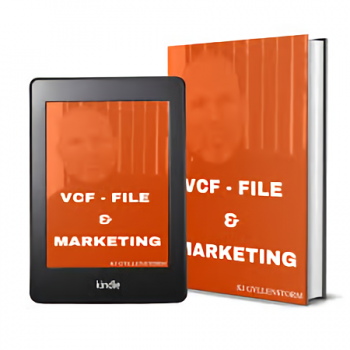このページでは、VCFファイル編集・CSV変換のフリーソフトを紹介しています。
・VCFファイル変換のフリーソフトの紹介
・図形・画像 dxf 変換フリーソフト(図形・画像 → dxf)を紹介
・図形・画像 jww 変換フリーソフト(図形・画像 → jww)の紹介
また、VCFファイル編集・CSV変換に関連した役立つ情報を掲載しています。
・VCF形式とCSV形式をソフトで管理
・VCFファイルのインポート、CSVファイルのエクスポート
・アドレス帳データはVCF形式よりCSV形式で管理しよう
・CSVのインポートの時に注意すること
Vodafone携帯電話のアドレス帳をVCF形式で書き出し、携帯用メーラー、ドコモ携帯の通話料をグラフ化、携帯アドレス帳をExcel変換、Excelで音楽が聞ける、MP3のタグ編集、複数のMP3の指定部分のみ連続再生、歌詞・画像のPDFファイル出力などができます。
VCFファイルをエクセルで活用
VCFや携帯電話、mp3のデータをExcelに取り込むことにより、データの加工などが簡単に行うことができ、いろいろな用途に使えます。
VCFとは、電子名刺の標準フォーマットです。拡張子 .vcf のファイルとして保管され、情報の共有ができるようになっています。このVCFや携帯電話の電話帳などのデータをExcelに取り込むことで、簡単に電話帳の編集ができるようになります。また、携帯電話が故障して、電話帳のデータが破損してもExcelファイルとしてバックアップを作っておけば安心です。
mp3とは、音声データを圧縮するデータやファイルの形式のことです。mp3のデータをExcelに取り込めば、曲の情報を取得することができ、プレイリストの編集などを行うことができます。また、音声データをExcel上で操作することができたり、指定した部分だけをカットして、連続で再生ができたりするようなソフトもあります。
VCFファイル変換のフリーソフト
スタートメニュー電話帳 for EXCEL
EXCELデータをそのまま利用して、電話帳をスタートメニューの中に生み出し、高速で検索ができます。エクセルの表から、階層になったテキストファイルを作ることができます。検索の手間が大幅に軽減できる、便利なExcelブックです。
携帯にメール 「メル友」
送信履歴機能がある、携帯用のメールウェアです。携帯の文字数制限をクリアするため、文面の文字数カウントがあります。文字数制限を無視した、通常のE-mail送信ソフトとしても便利です。アウトルックなどのメーラーの代わりとしても利用できます。
vCard(vcf)交互変換エクセルマクロ
vCard(vcf)交互変換エクセルマクロ![]()
エクセル一覧(CSV)←→vCard(vcf)に交互変換可能なエクセルマクロです。スマホ・携帯電話のアドレス帳をエクセルで管理したい方にお勧めです。iPhone用ですがAndroidでも利用可能(一部変換に制限あり)です。エクセルのマクロで作られているので、VBAが理解できる人であれば、加工も簡単です。また、エクセルが使える人であれば、使い方に迷う事もすくないのではないでしょうか。
MEDIAS用アドレス帳エンコーダー
MEDIAS用アドレス帳エンコーダー![]()
スマートフォンMEDIASのアドレス帳のデータを、パソコンで修正できるようCSV←→VCFに相互変換するソフトです。CSVからVCFに変換できるデータは苗字/名前/かな(苗字)/かな(名前)/ニックネーム/電話番号(携帯)/電話番号(固定1)/電話番号(固定2)/メール(携帯)/メール(PC)/住所(郵便番号)/住所(都道府県)/住所(市区町村)/住所(番地)/会社/役職/URL/メモ/誕生日(YYYY-MM-DD)/グループとなります。
VCF形式とCSV形式をソフトで管理する
アドレス帳データにはVCF形式が使われている
VCFファイル形式はvCardとも呼ばれる、電子名刺用の標準規格ファイルとして取り扱われています。VCFファイルという形式は、携帯電話、いわゆるガラケーで取り扱われているアドレス帳データのファイル形式です。VCFファイルには、氏名や連絡先、メールアドレス、住所、電話番号、その他にもさまざまな情報をデータ化したファイルとなります。
VCFファイルはアドレス帳のデータとしては良く使われている形式のため、フリーソフトなどで簡単にインポートができる場合があります。
しかしながら、スマートフォンの電話帳などVCFファイルに対応していないソフトや機器も数多く存在します。
こうしたVCFファイルに対応していないソフトや機器に対して、ガラケーなどVCFファイルで登録されたアドレス帳をどのように移行すれば良いでしょうか。
VCFファイルに登録されているアドレスが十数件程度の場合であれば、改めて登録し直すこともそこまで手間ではありません。
しかし、十数件、場合によっては数百件のアドレス帳データを改めて登録し直すというのは、少し考えただけでも手間と時間がかかると想像がつきます。
VCFをCSVへ変換する
それでは、VCFファイル形式に対応していないスマートフォンなどに、既存のアドレス帳のデータを移行するのにはどうしたらよいでしょうか。
一つの方法として考えられるのが、VCFファイル形式のアドレス帳データをエクセルなどで使用できるCSV形式に変換することです。
エクセルなどで使用できるCSV形式は、VCFファイル形式に比べてもさまざまな場面で使用できるファイル形式です。
CSV変換にはGoogleコンタクトを使用しよう
VCF形式のアドレス帳データをCSV形式に変換するには、パソコンを使用するのが一般的です。
簡単な手法としてあげられるのが、Googleコンタクトを使用して変換する方法です。
Googleコンタクトを使う利点としては、WindowsやMacなどの機器に囚われる事無く、環境に左右されずにVCF形式ファイルをCSV形式ファイルに変換できるところです。
Googleコンタクトは、Googleアカウントがあれば誰でも簡単に利用できることができます。
もし、Googleアカウントを所持していない場合は、まずはGoogleアカウントを作成するところから始めてください。
Googleアカウントを持っている人であれば誰でも利用する事ができるGoogleコンタクトとは、フリーのアドレス管理ツールの名称です。
このGoogleコンタクトにはファイル形式の変換機能を持ち合わせています。この変換機能を使用する事でVCF形式のアドレス帳データをCSVファイルに変換する事ができるのです。
VCFファイルのインポート、CSVファイルのエクスポート
VCFファイルの簡単な取り出し方
最初に、データを移行したい携帯電話からアドレス帳のデータを取り出します。携帯電話にSDカードを差したり、直接パソコンに接続するなどすれば、簡単にアドレス帳のデータを取り出す事ができるはずです。
SDカードまたは接続した携帯電話の中身を確認すると、「.vcf」というファイルが見つかるはずです。簡単に見つからない場合は、フォルダ内を「*.vcf」などの検索ワードで検索をかけると良いでしょう。
VCFファイルを見つける事ができたら、作業用として端末にVCFファイルを保存しましょう。
VCFファイルをインポートする方法
ブラウザなどを開きGoogleコンタクトにアクセスします。Googleアカウントのサービスを取り扱う時には、ブラウザはGoogle Chromeがおすすめです。
Googleコンタクトにアクセスできたら、「インポート」という項目を選択します。すると、ファイル選択のダイアログが開きますので、パソコンに先ほど保存したVCS形式のファイルを選びます。ファイルが洗濯できると「連絡先をインポート」というダイアログが開くので「インポート」というボタンを選んでクリックしてください。
CSVファイルでエクスポートする方法
Googleコンタクトへ無事にアドレス帳をインポートできても、VCF形式のデータファイルが勝手に変換されるわけではありません。ここでCSVファイル形式のデータファイルとしてパソコンにエクスポートすることで、初めて変換が終了します。
インポートと同じく、Googleコンタクトのトップページへアクセスします。そこでメニューから「エクスポート」を選びます。すると「エクスポートする連絡先」とダイアログがでますので、CSVに変換したいアドレス帳のファイルを選びます。ここで、「エクスポート形式」の選択を「Outlook CSV形式」にします。そして、「エクスポート」のボタンをクリックすることで、VCF形式のデータファイルがCSV形式のデータファイルとして変換されるというわけです。
変換にはフリーソフトもおすすめです
Googleコンタクトを使用せずにVCF形式のアドレス帳データファイルをCSV形式のデータへ変換したい場合、おすすめしたいのがフリーソフトを使う方法です。
フリーソフトであれば、任意のアドレス帳データを選択するだけで、簡単にCSV形式のファイルへデータ変換が可能となります。
データ変換を可能にするフリーソフトには、いろいろな種類がありますので、ダウンロードして自分の使い方にマッチしたソフトを選ぶようにしましょう。
ただし、Windowsには多く存在するこうしたフリーソフトもMacではあまり存在しないかもしれません。
そうしたことから、フリーソフトを取り扱う場合は、自分の使用する機器に合わせて見つけるようにしましょう。
アドレス帳データはVCF形式よりCSV形式で管理しよう
アドレス帳データはCSV形式で管理する
VCF形式のデータファイルでアドレス帳のデータを管理するのも良いですが、データ管理だけではなく多様な利用法などを考えると、VCF形式よりCSV形式の方がお勧めだと言えます。
まず、CSV形式ファイルはデータの容量が軽いというメリットがあります。これは、CSVファイルとは基本的に余計なデータや情報が入っていないためです。CSV形式のファイルはテキストエディタ―などで開くとわかりますが、「,」区切りのデータが羅列しているだけのデータファイルです。そのため、データ容量が文字データの容量だけでおさまるというわけです。
そして、CSV形式のファイルデータは、非常に汎用性が高いという特徴もあります。エクセルはもちろんの事、そのほかのシェアソフトやフリーソフトなど、さまざまなソフトで取り扱うデータ形式だといえます。これは、データに余計な情報が入っていないため、ソフト間でのデータ認識を必要としないためです。
また、CSV形式のファイルはWindowsでもMacでも取り扱えるというメリットもあります。取り扱われている文字列の文字コードや改行コードなどの問題はありますが、データ形式の観点からみればCSV形式のファイルはWindowsとMacでの互換性を保持しているといえます。
エクセルで開く時の注意点はコレ
エクセルでCSV形式のデータファイルを開く時には、ダブルクリックなどの通常の開き方では対応できない場合があります。エクセルでCSV形式のファイルを開くと、カンマで区切られず、文字が一列で表示されてしまうといった現象です。
そうした場合は、データツールで「区切り位置」を選択し、「コンマやタブなどの区切り文字によってフィールドごとに区切られたデータ」を選択し次へを押します。そして「区切り文字」の場所にある「コンマ」という項目にチェックを入れて次へを押します。
すると、表示されているダイアログの下部分に、カンマ区切りに加工されたデータのプレビューが表示されますので、それぞれの項目の列のデータ形式を選択して完了をクリックすれば、区切られたデータが表示されます。
この列のデータ形式を選択しない場合、標準のデータ形式が選ばれるため、郵便番号や番地、電話番号などが場合によっては勝手にデータ変換される場合があります。正しいデータを表示させるためにも、必ずデータ形式の選択は行うようにしましょう。
また、CSV形式で再度保存した場合、改めてカンマ区切りのデータとして保存されます。そのため、改めてデータをエクセルで開く時は、再度同じ手順でデータを開く必要がありますので、もし何度も加工が必要な場合は、とりあえずエクセルのブックとして保存して、加工が終了した後にCSV形式で保存すると良いでしょう。
CSVのインポートの時に注意すること
CSVのインポートには並び順に気を付けよう
CSV形式のデータファイルをインポートする時に気を付けたいのが、並び順です。
例えば、携帯電話で登録されたVCF形式のアドレス帳データファイルをCSV形式のデータファイルに変換したものを、年賀状作成ソフトなどで読み込もうとします。
VCF形式のファイルであれば、項目ごとにそれぞれどの情報だと判断できるようタグがついていますので、並び順を気にすることなくインポートすることができます。
しかし、CSV形式のデータファイルはどの場所にどの情報が保持されているといったタグ情報みたいなものはありません。ヘッダに項目名の欄があったとしても、それを含めてあくまでも文字列の羅列されたファイルなのです。
そのため、やみくもにCSV形式のファイルデータを年賀状作成ソフトにインポートしようしても、エラーになるか、もしくは、氏名の欄に電話番号が入っていたり、住所の欄に氏名が入っているなど、ぐちゃぐちゃなデータとして読み込まれてしまう可能性があるのです。
CSVの項目順を合わせよう
こうしたトラブルを避ける方法の一つとして、年賀状作成ソフトなどで数件住所を登録するという方法をおすすめします。
1、2件程度住所を登録した後に、そのソフトからデータをCSV形式でエクスポートします。そして、エクスポートされたCSV形式のファイルをエクセルやテキストエディタで開きます。すると、何番目のカンマの後にどの項目が入っているか把握する事ができます。
そのカンマ区切りとなっている項目に合わせて、任意のCSV形式のアドレス帳データファイルの並び順を変更します。そして、改めて年賀状作成ソフトなどにインポートすれば、正しい項目順でアドレス帳のデータが登録できるはずです。
図形・画像 dxf 変換フリーソフト(図形・画像 → dxf)
図面変換ソフト「BmpToDxf」
BMPファイル→DXFファイルに変換することができます。
また、連続直線についても変換することが可能となります。
直線間の点の間引き(補間)も可能です。
スキャナーで読み込んだ画像を、DXFファイル(図面)として取り込めます。
こちらのソフトウェアはフリーウェアとして提供されていますので、ダウンロードして気軽にしようすることが可能です。
動作OSはWindows XP/2000/NT/98/95を推奨しています。
イメージデータをDXFデータをへ変換 (ImageToDXF2)
イメージデータをDXFデータをへ変換 (ImageToDXF2)![]()
背景にイメージデータを取り込めないCADのために、イメージデータをDXFデータへ変換します。
こちらのソフトウェアは、ランレングスにて線画にしていますので、抜けや漏れ、崩れが発生しません。
DXFは、2次元命令(LINE)のみ使用しています。
作成イメージは、白黒2値のみです。
白か白でないかの判定のみ行っています。
RGB値で、「255より小さい、255より小さい、255より小さい」とそれ以外で判定しています。
BMP2LINE
フリーソフトとして提供されています。BMP白黒2値ファイルから、縦横ラインの DXFファイルに変換します。会社のロゴ画像などをCADで利用したい場合に使用します。
ハッチングではなくラインデータとして作成するので、ハッチング機能を利用できないCADソフトでも利用できます。
画像ファイルの白または黒部分の「点」を縦横方向に「そのまま線として」DXFファイルに変換しているようです。
なお、msi版はWindowsInstallerが必要です。
B2D
B2DはピットマップファイルをDXFファイルへ変換するソフトで、フリーソフトとして提供されています。
jwcadなどビットマップデーターが利用できないCADソフトで利用できるようになります。
また、VectorScriptに保存することも可能です。
各ドットを各色で塗りつぶした四角形に変換しているため、MiniCAD7 VW8.5で3D多角形に変換することで、テクスチャ効果を得ることも可能となっています。
図形・画像 jww 変換フリーソフト(図形・画像 → jww)
k-Zu
地図画像や図面画像(jpg,bmp)をjw-cadデータに変換し作図するソフトウェアです。
動作OSはWindowsXP/Me/2000/98/95となっていますので、XP以上のwindowsであれば動作する可能性が高いです。
また、こちらのソフトはフリーソフトとなっているので、気軽に使用することが可能な状態となっています。
ダウンロードすると「k-zu.zip」というファイルが保存されますので、こちらを解凍して使用するようにしましょう。
em
(jww → 図形・画像)
emは、JWCファイルの選択範囲を拡張メタファイル(*.emf)、ビットマップファイル(*.bmp)、JPEGファイル(*.jpg)に変換して保存、またはクリップボードにコピーしてくれるソフトウェアです。
フリーソフトとして提供されています。
拡張メタファイルは、変換時のサイズを保持しているので、図形の縦横比を変えることなくWordやExcelに貼り付けることができます。
変換したデータに色塗りを施して、ビットマップファイルやJPEGファイルとして保存することもできます。